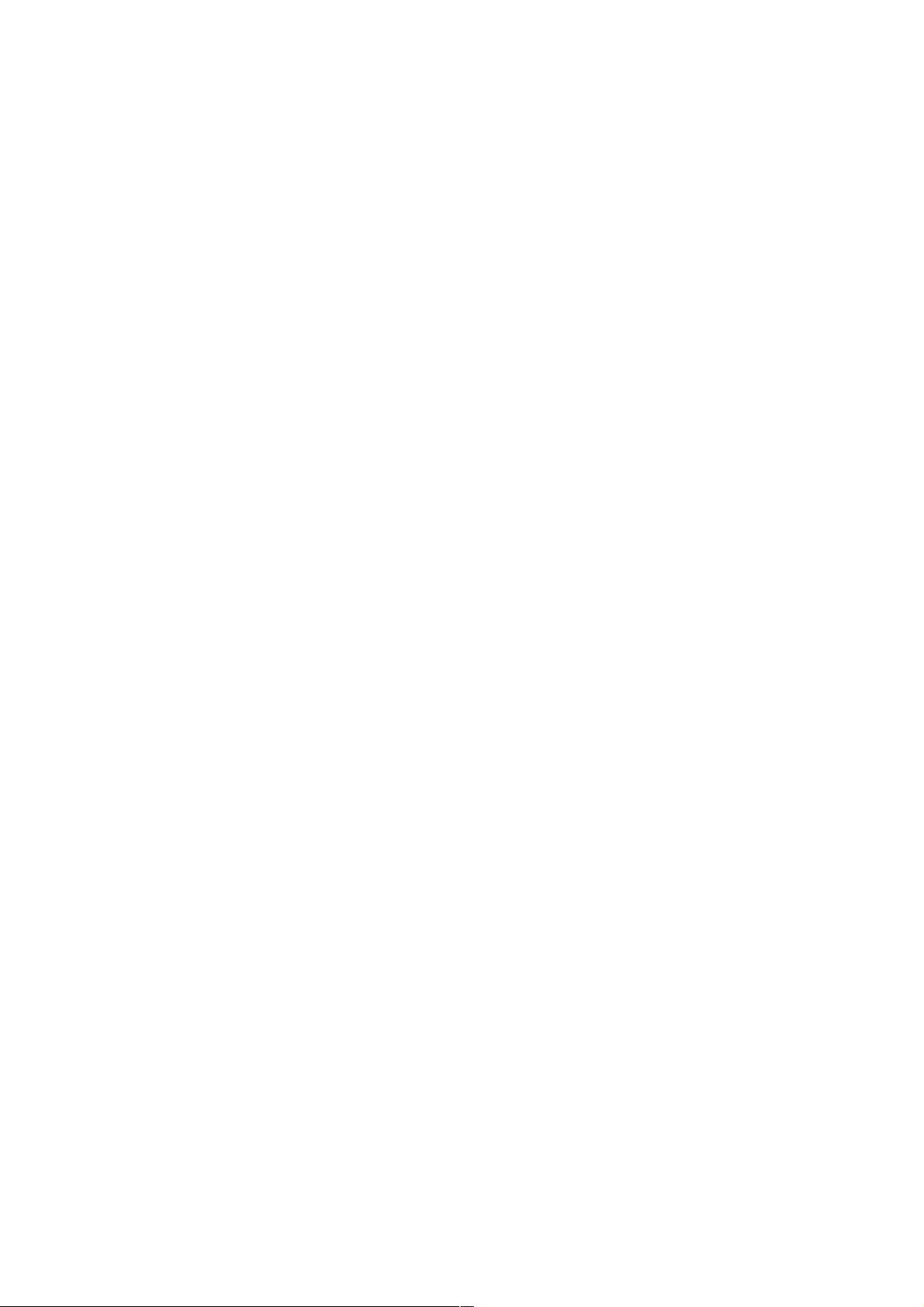Python Selenium自动化:百度搜索示例与 chromedriver 安装
"Python Selenium自动化操作网页示例源码:百度自动搜索"
Selenium是一个强大的Web自动化测试工具,它允许程序员模拟用户与网站的交互。在Python中使用Selenium,可以编写脚本来执行各种网页操作,如点击按钮、填写表单、导航等。本示例主要涉及如何在Python中配置和使用Selenium进行自动化操作,特别是针对百度搜索的自动化搜索功能。
首先,为了使用Selenium,你需要确保已安装了Python的Selenium库。这可以通过在命令行或终端中运行`pip install selenium`来完成。接下来,由于Selenium需要与浏览器配合,所以需要安装支持的浏览器,这里以Chrome为例。确保你已经安装了最新版本的Chrome浏览器。
然后,Selenium需要一个叫做ChromeDriver的驱动程序来与Chrome浏览器通信。这个驱动器的版本必须与你的Chrome浏览器版本相匹配。你可以通过访问http://npm.taobao.org/mirrors/chromedriver/找到对应版本的下载链接,例如,如果你的Chrome版本是62,就下载对应的2.33版本。下载完成后,不需要安装,只需将`chromedriver`可执行文件放在系统路径中,或者在代码中指定其具体路径。
以下是一个简单的示例代码,展示如何使用Selenium打开Chrome浏览器,访问百度首页,并自动输入搜索关键词:
```python
import time
from selenium import webdriver
# 指定ChromeDriver的路径
driver = webdriver.Chrome("/path/to/your/chromedriver")
# 访问百度首页
driver.get("http://baidu.com/")
# 延迟3秒,确保页面加载完成
time.sleep(3)
# 找到搜索框元素(id为"kw")
input_element = driver.find_element_by_id("kw")
# 在搜索框中输入关键词(这里以"wjsou.com"为例)
input_element.send_keys("wjsou.com")
# 找到并点击搜索按钮(id为"su")
click = driver.find_element_by_id("su")
click.click()
# 再次延迟3秒,等待搜索结果页面加载
time.sleep(3)
# 可以根据需要检查页面内容,例如判断是否登录成功
# 以下代码仅示例,实际应用需根据页面结构修改
# if driver.page_source.find("密码错误") == -1:
# print("登陆成功")
# else:
# print("登陆失败")
# 输出整个页面的源代码
print(driver.page_source)
# 关闭浏览器
driver.quit()
```
这个代码片段展示了Selenium的基本用法,包括启动浏览器、导航、定位和操作页面元素等。注意,实际使用时,你需要根据实际的网页结构和需求来调整元素的选择和操作。此外,`time.sleep()`函数用于模拟用户等待,防止因为页面加载速度过快而导致的未预期错误。
Selenium结合Python提供了一种强大且灵活的方式来实现网页自动化,对于进行网站测试、数据抓取、模拟用户行为等场景都非常有用。但请注意,使用Selenium进行自动化操作时,应尊重网站的使用条款,并确保操作不会对服务器造成过大负担。
点击了解资源详情
点击了解资源详情
点击了解资源详情
2020-12-23 上传
2018-01-16 上传
2023-11-24 上传
107 浏览量
2021-02-11 上传
2019-07-04 上传
weixin_38604330
- 粉丝: 6
- 资源: 950
最新资源
- Control App for ESI MAYA22 USB:这是ESI MAYA22 USB音频接口的控制应用程序-开源
- phonebook_backend:电话簿的后端React APP
- CHIP8
- learn-mysql
- form-data-helper:替换 FormData 对象的 Javascript 插件。 用例
- 行业分类-设备装置-同步媒体处理.zip
- link-rest-dropwizard:一个简单的项目,演示将LinkRest与Dropwizard一起使用
- MediaPcInstaller:将grub2,Lakka和OpenElec安装到磁盘并设置为启动
- v-date-picker
- flutter-disenos-seccion8:Flutter课程的全新第8节
- 易语言聊天菜单源码-易语言
- Methods-of-collecting-and-processing-data-from-the-Internet
- 行业分类-设备装置-可高效稳定拔除钢结构体钢板桩的水利湖泊防洪堤修建机.zip
- welcome:xyao99的主页!
- request-api:简单的要求
- certifiacte-generator:在线证书生成器